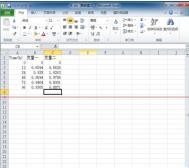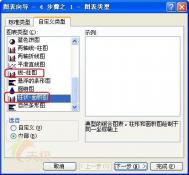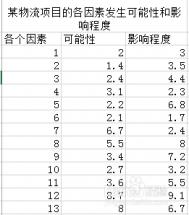Excel2018图表制作实例:达标图
Excel2013图表制作实例:达标图
案例阐述了如何通过设置坐标轴重叠来制作达标图。达标图可以直观地反映数据是否达到所规定的标准。例如:规定达标标准为200,当各个月份的汇总数据低于200时,就在坐标轴下方显示,高于200时,就在坐标轴的上方显示。
达标图是通过柱形图结合辅助列,然后设置序列重叠制作出来的。例如,规定达标标准为200,当各个月份的汇总数据低于200时,就在坐标轴下方显示,高于200时,就在坐标轴上方显示。
①启动Excel2013,首先打开先前准备好了的数据表源,我们构建一列辅助列,判断汇总数据与达标标准的大小,看看是否达标。

②公式输入完毕,回车,得到结果是113,双击单元格填充柄,将数据填充完整。按住Ctrl键选中A1:A7,F1:G7区域。
2016-04-01
标签: